Cách đổi ảnh đại diện Zoom trên điện thoại, đổi avatar trên Zoom PC
Đổi ảnh đại diện Zoom trên điện thoại thực hiện tương tự như Zoom trên máy tính, và bạn có thể thay đổi sang bất cứ hình ảnh cá nhân nào. Đây là những bước cơ bản thay đổi thông tin cá nhân trên Zoom ngay khi chúng ta đăng ký tài khoản Zoom để học trực tuyến Zoom trên máy tính và học online Zoom trên điện thoại. Bài viết dưới đây sẽ hướng dẫn bạn đổi ảnh đại diện tài khoản Zoom.
Cách đổi ảnh đại diện Zoom trên điện thoại
Bước 1:
Tại giao diện Zoom trên điện thoại bạn nhấn vào biểu tượng Cài đặt ở bên dưới màn hình. Sau đó bạn nhấn vào tài khoản cá nhân của bạn.
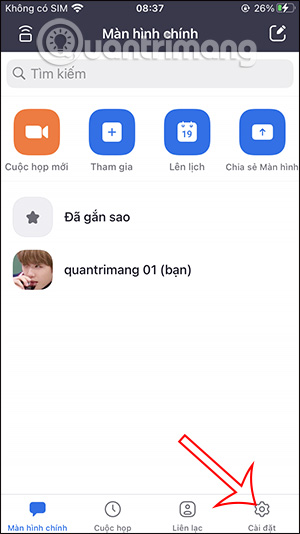
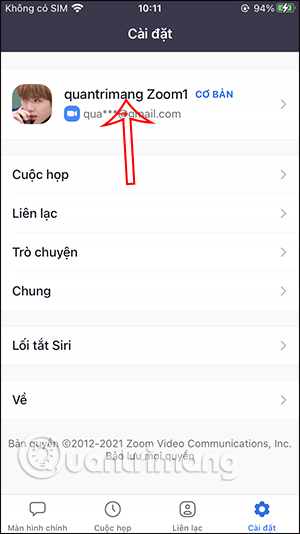
Bước 2:
Chuyển sang giao diện Hồ sơ của tôi, chúng ta nhấn vào mục Ảnh Hồ sơ để đặt ảnh đại diện trên Zoom nếu bạn chưa có ảnh đại diện hay đổi ảnh đại diện trên Zoom. Lúc này hiển thị tùy chọn chụp ảnh trực tiếp từ Camera hoặc chọn ảnh có sẵn trong Album ảnh trên điện thoại.
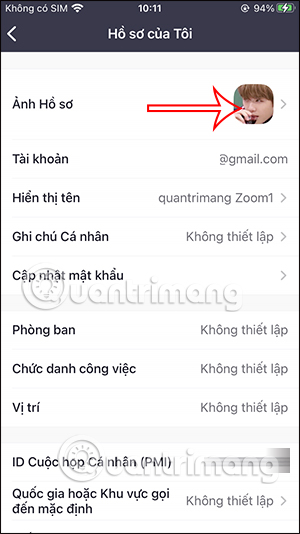
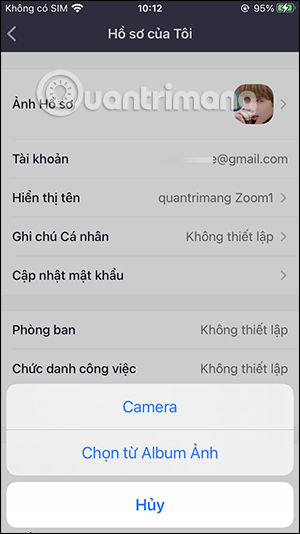
Bước 3:
Lúc này ảnh bạn chọn sẽ được cắt khung hình vuông. Chúng ta điều chỉnh vị trí cần cắt và kích thước ảnh. Sau đó nhấn nút Xong ở góc phải trên cùng để lưu lại. Kết quả ảnh đại diện trên Zoom đã được đổi.
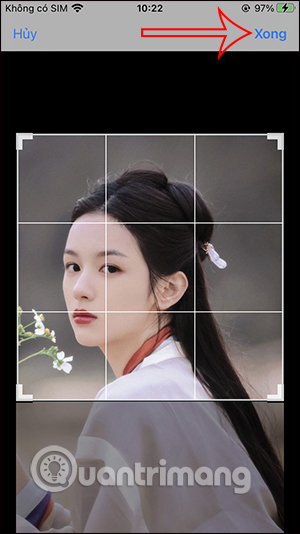
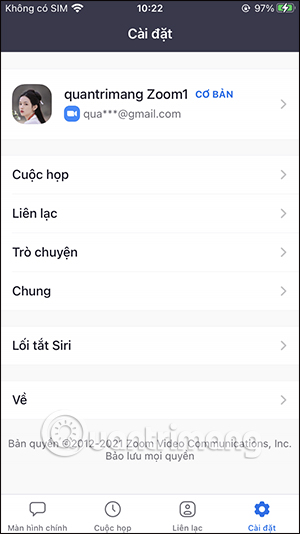
Hướng dẫn đổi avatar trên Zoom máy tính
Bước 1:
Tại giao diện Zoom trên máy tính, bạn nhấn vào ảnh đại diện tài khoản hiện tại rồi chọn Hồ sơ của tôi.
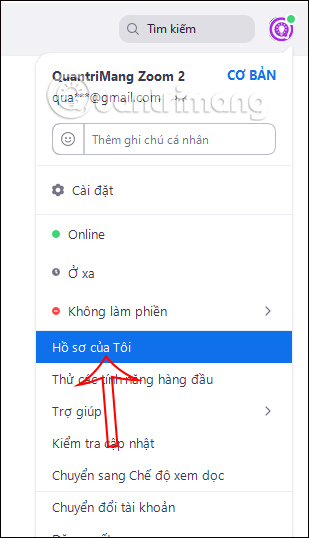
Bước 2:
Lúc này bạn được chuyển sang giao diện Zoom trên nền web để thay đổi toàn bộ thông tin trên Zoom như đổi tên tài khoản Zoom, đổi ảnh avatar Zoom. Bạn đăng nhập tài khoản Zoom cá nhân của mình.
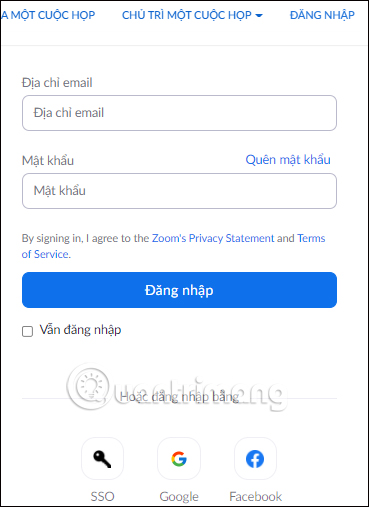
Lưu ý chúng nên đổi sang ngôn ngữ Tiếng Việt để dễ sử dụng bằng cách kéo xuống bên dưới tới phần Ngôn ngữ và chọn Tiếng Việt để thay đổi.
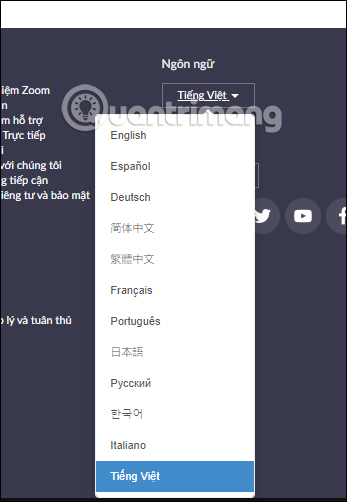
Bước 3:
Chuyển sang giao diện mới với đầy đủ thông tin cá nhân của bạn. Tại ảnh đại diện Zoom hiện tại bạn nhấn vào Thay đổi để thay đổi lại ảnh avatar tài khoản Zoom.
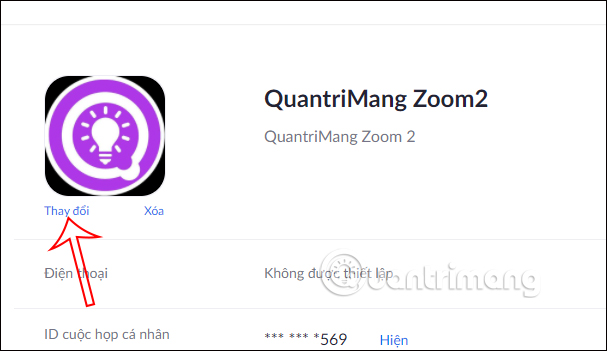
Bước 4:
Hiển thị giao diện để bạn tải hình ảnh mới lên, chúng ta tải ảnh có định dạng jpg/jpeg, gif hoặc png có kích thước dưới 2M. Nhấn nút Tải lên để tải hình ảnh mới. Hình ảnh tải lên cũng có khung để điều chỉnh kích thước và vị trí. Điều chỉnh xong nhấn nút Lưu bên dưới để áp dụng ảnh đại diện Zoom mới.
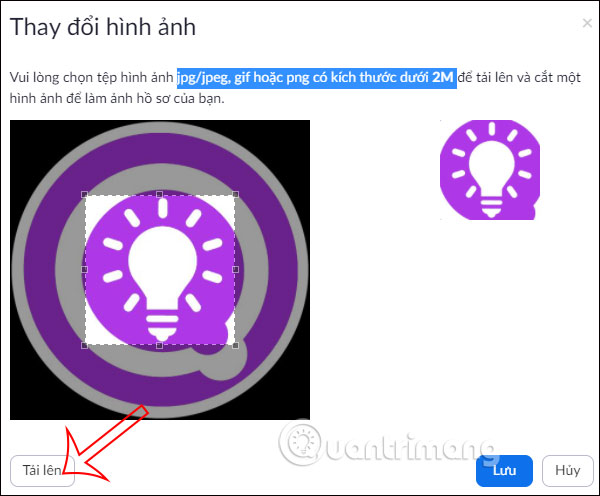
Kết quả ảnh đại diện Zoom đã được thay đổi.
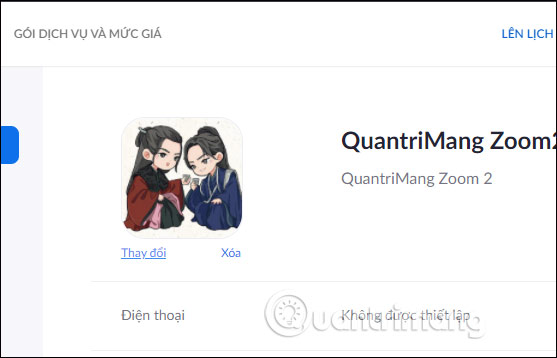
Xem thêm:
Bạn nên đọc
-

Học trực tuyến trên Kho bài giảng e-Learning
-

Học online lớp 9 trên đài Hà Nội
-

Cách ghi lại video học online trên Zoom Meeting
-

Cách sử dụng AIC Education học trực tuyến
-

Cách xem VTC11, VTC8 trực tuyến để học online lớp 5, 9, 11 trên Lớp học không khoảng cách
-

Cách đăng ký nguyện vọng đại học trực tuyến 2026 chi tiết
-

Cách sử dụng Olm.vn cho học sinh và giáo viên
-

Cách sửa lỗi VnEdu, lỗi đăng nhập VnEdu, không xem được điểm VnEdu
-

Học trực tuyến lớp 5 trên kênh Hà Nội 2
Theo Nghị định 147/2024/ND-CP, bạn cần xác thực tài khoản trước khi sử dụng tính năng này. Chúng tôi sẽ gửi mã xác thực qua SMS hoặc Zalo tới số điện thoại mà bạn nhập dưới đây:
Cũ vẫn chất
-

Kiểm tra và sửa lỗi ổ cứng bằng lệnh chkdsk trên Windows
2 ngày 1 -

Hướng dẫn cách tìm số serial của máy tính Windows
2 ngày -

40 câu thơ né thính, stt né thính bằng thơ cực chất và hài hước
2 ngày -

8 cách đóng ứng dụng và chương trình trên Windows
2 ngày -

Code Nấm Lùn Tiến Lên mới nhất, giá trị nhất
2 ngày 4 -

101 câu nói hay về bảo vệ môi trường, khẩu hiệu bảo vệ môi trường truyền động lực
2 ngày 2 -

Những câu đố vui hay về ngày tết Nguyên Đán cho trẻ em, có đáp án
2 ngày -

Cách đánh số trang kết hợp i ii iii và 1, 2, 3 trên Word
2 ngày -

Cách lặp lại thanh tiêu đề bảng trong Word
2 ngày -

Cách khắc phục lỗi VPN không kết nối
2 ngày
 Công nghệ
Công nghệ  AI
AI  Windows
Windows  iPhone
iPhone  Android
Android  Học IT
Học IT  Download
Download  Tiện ích
Tiện ích  Khoa học
Khoa học  Game
Game  Làng CN
Làng CN  Ứng dụng
Ứng dụng 


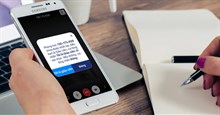





 Thương mại Điện tử
Thương mại Điện tử  Nhạc, phim, truyện online
Nhạc, phim, truyện online  Phần mềm học tập
Phần mềm học tập  Linux
Linux  Đồng hồ thông minh
Đồng hồ thông minh  macOS
macOS  Chụp ảnh - Quay phim
Chụp ảnh - Quay phim  Thủ thuật SEO
Thủ thuật SEO  Phần cứng
Phần cứng  Kiến thức cơ bản
Kiến thức cơ bản  Lập trình
Lập trình  Dịch vụ công trực tuyến
Dịch vụ công trực tuyến  Dịch vụ nhà mạng
Dịch vụ nhà mạng  Quiz công nghệ
Quiz công nghệ  Microsoft Word 2016
Microsoft Word 2016  Microsoft Word 2013
Microsoft Word 2013  Microsoft Word 2007
Microsoft Word 2007  Microsoft Excel 2019
Microsoft Excel 2019  Microsoft Excel 2016
Microsoft Excel 2016  Microsoft PowerPoint 2019
Microsoft PowerPoint 2019  Google Sheets
Google Sheets  Học Photoshop
Học Photoshop  Lập trình Scratch
Lập trình Scratch  Bootstrap
Bootstrap  Năng suất
Năng suất  Game - Trò chơi
Game - Trò chơi  Hệ thống
Hệ thống  Thiết kế & Đồ họa
Thiết kế & Đồ họa  Internet
Internet  Bảo mật, Antivirus
Bảo mật, Antivirus  Doanh nghiệp
Doanh nghiệp  Ảnh & Video
Ảnh & Video  Giải trí & Âm nhạc
Giải trí & Âm nhạc  Mạng xã hội
Mạng xã hội  Lập trình
Lập trình  Giáo dục - Học tập
Giáo dục - Học tập  Lối sống
Lối sống  Tài chính & Mua sắm
Tài chính & Mua sắm  AI Trí tuệ nhân tạo
AI Trí tuệ nhân tạo  ChatGPT
ChatGPT  Gemini
Gemini  Điện máy
Điện máy  Tivi
Tivi  Tủ lạnh
Tủ lạnh  Điều hòa
Điều hòa  Máy giặt
Máy giặt  Cuộc sống
Cuộc sống  TOP
TOP  Kỹ năng
Kỹ năng  Món ngon mỗi ngày
Món ngon mỗi ngày  Nuôi dạy con
Nuôi dạy con  Mẹo vặt
Mẹo vặt  Phim ảnh, Truyện
Phim ảnh, Truyện  Làm đẹp
Làm đẹp  DIY - Handmade
DIY - Handmade  Du lịch
Du lịch  Quà tặng
Quà tặng  Giải trí
Giải trí  Là gì?
Là gì?  Nhà đẹp
Nhà đẹp  Giáng sinh - Noel
Giáng sinh - Noel  Hướng dẫn
Hướng dẫn  Ô tô, Xe máy
Ô tô, Xe máy  Tấn công mạng
Tấn công mạng  Chuyện công nghệ
Chuyện công nghệ  Công nghệ mới
Công nghệ mới  Trí tuệ Thiên tài
Trí tuệ Thiên tài